
Πώς να εμφανίσετε μια εικόνα από μια οθόνη τηλεφώνου, ένα tablet σε μια οθόνη υπολογιστή, φορητό υπολογιστή: Πρόγραμμα για την αναπαραγωγή μιας οθόνης smartphone σε έναν υπολογιστή. Οθόνη οθόνης smartphone σε έναν υπολογιστή
Σε αυτό το άρθρο θα μάθετε πώς να εμφανίσετε μια εικόνα από ένα τηλέφωνο ή tablet σε έναν υπολογιστή.
Πλοήγηση
Πολλοί χρήστες αναζητούν πάντα εφαρμογές που μπορούν να εμφανίσουν την οθόνη τηλεφώνου σε έναν υπολογιστή. Η προβολή της οθόνης του κινητού σας απευθείας στον υπολογιστή σας δίνει πραγματικά πολλά πλεονεκτήματα, όπως η καλύτερη προβολή για να δείτε σαφώς τις λεπτομέρειες, την ευκαιρία να παρακολουθήσετε ένα βίντεο σε μια μεγάλη οθόνη χωρίς μετάδοση, είναι βολικό να μιλάτε με φίλους με ροές βίντεο κ.λπ. .
Σίγουρα η επόμενη ερώτηση, κατά τη γνώμη σας, θα είναι "Πώς να εμφανίσω το τηλέφωνό μου στον υπολογιστή μου;" Αν ναι, διαβάστε αυτό το άρθρο και μάθετε περισσότερα σχετικά με το σχεδιασμό μιας οθόνης κινητής τηλεφωνίας.
Ποιες μέθοδοι εμφάνισης της οθόνης του τηλεφώνου και του tablet στον υπολογιστή υπάρχουν;
Μέθοδος 1. Χρησιμοποιώντας το Apowersoft Phone Manager
Για όσους θέλουν να χρησιμοποιήσουν ένα επαγγελματικό εργαλείο για να εμφανίσουν μια οθόνη τηλεφώνου σε έναν υπολογιστή, μπορείτε να δοκιμάσετε αυτό το Apowersoft Phone Manager. Μπορεί να μεταδώσει δεδομένα μεταξύ του τηλεφώνου και του υπολογιστή, αντίγραφα ασφαλείας αρχείων κινητής τηλεφωνίας. Έχει την ευκαιρία να αποκαταστήσει τα περιεχόμενα από προηγούμενα αντίγραφα ασφαλείας, να τραβήξει φωτογραφίες οθόνης, να ελέγχει τα περιεχόμενα πολυμέσων και πολλά άλλα.
Σημείωση. Εκτός από την εμφάνιση των τηλεφώνων Android, αυτό το λογισμικό μπορεί επίσης να εμφανίσει το iPhone σε έναν υπολογιστή χρησιμοποιώντας τη συνάρτηση Cust -in iOS Recorder. Με αυτό, μπορείτε να εμφανίσετε και να καταγράψετε την οθόνη iPhone ή iPad στον υπολογιστή με τον ήχο. Επιπλέον, τα στιγμιότυπα οθόνης είναι επίσης πολύ βολικά και εύκολα.
Πώς να εμφανίσετε μια οθόνη τηλεφώνου σε φορητό υπολογιστή χρησιμοποιώντας αυτό το λογισμικό:
- Εγκαταστήστε τον διαχειριστή τηλεφώνου Στον υπολογιστή σας.
- Λογισμικό εκκίνησης. Στη συνέχεια, συνδέστε το τηλέφωνο Android ή iOS σε υπολογιστή μέσω USB ή WIFI. Μπορείτε επίσης να χρησιμοποιήσετε μια συσκευή Android για να σαρώσετε έναν κωδικό QR για μια επιτυχημένη σύνδεση.
- Εάν συνδεθείτε μέσω σάρωσης WiFi ή QR, φροντίστε να εγκαταστήσετε πρώτα την έκδοση του διαχειριστή τηλεφώνου Android στη συσκευή σας. Μπορείτε να σαρώσετε τον παρακάτω κώδικα QR για να εγκαταστήσετε το αρχείο APK του διαχειριστή τηλεφώνου.

- Μια μεγάλη οθόνη κινητού τηλεφώνου που εμφανίζεται στον αριστερό πίνακα εμφανίζει την οθόνη του τηλεφώνου σας σε πραγματικό χρόνο.
- Για να το κάνετε περισσότερο ή λιγότερο, κάντε κλικ στο εικονίδιο "Εμφάνιση σε πλήρη οθόνη"Βρίσκεται κάτω από τη συσκευή.
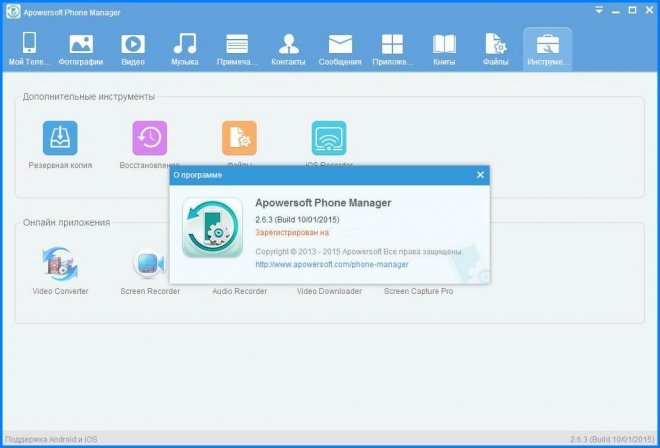
Ο διαχειριστής τηλεφώνου είναι ένας απλός και πρακτικός τρόπος για να εμφανίσετε μια οθόνη κινητής τηλεφωνίας σε έναν υπολογιστή. Εκτός από την οθόνη καθρέφτη της οθόνης σε πραγματικό χρόνο, μπορείτε επίσης να εκτελέσετε άλλες λειτουργίες, όπως η μεταφορά αρχείων ή η αποστολή μηνυμάτων κειμένου πατώντας τα εικονίδια που βρίσκονται στην κορυφή της διεπαφής.
Μέθοδος 2. Χρήση ApowerMirror
Το ApowerMirror υπερβαίνει την οθόνη της οθόνης του τηλεφώνου σας σε έναν υπολογιστή και παρέχει μια ισχυρή λειτουργία ελέγχου Android με έναν υπολογιστή χρησιμοποιώντας ένα πληκτρολόγιο και ποντίκι. Μετά από μερικά απλά βήματα, οι χρήστες επιτρέπεται να παίζουν κινητά παιχνίδια που αντικατοπτρίζουν σε μια μεγάλη οθόνη χρησιμοποιώντας ένα ποντίκι. Επιπλέον, αυτή θα είναι η τέλεια επιλογή για να απολαύσετε τις ταινίες με την οικογένεια στον υπολογιστή και όχι τη μικροσκοπική οθόνη του τηλεφώνου. Κατά τη διάρκεια της διαδικασίας, μπορείτε να τραβήξετε φωτογραφίες και να καταγράψετε την οθόνη.
Παρακάτω υπάρχουν πληροφορίες σχετικά με τον τρόπο χρήσης αυτού του εργαλείου. Και το πρώτο βήμα είναι Κατεβάστε Και την εγκατάσταση αυτού του προγράμματος στον υπολογιστή σας και την εκκίνηση του.
Για συσκευές iOS
Μπορείτε να συνδέσετε το iPhone και τον υπολογιστή σας μέσω του ίδιου δικτύου, ενώ η συσκευή σας υποστηρίζει το AirPlay. Εκτελέστε την οθόνη και ανοιχτή airplay στο τηλέφωνό σας. Στη συνέχεια, επιλέξτε το όνομα της συσκευής, συμπεριλαμβανομένης "Apowersoft". Σύντομα θα διαπιστώσετε ότι εμφανίζεται η οθόνη του τηλεφώνου στον υπολογιστή σας.
Για συσκευές Android
Ενεργοποιήστε το USB και συνδέστε ένα καλώδιο για τη σύνδεση δύο συσκευών. Στη συνέχεια, θα λάβετε ένα παράθυρο με αίτημα για την άδειά σας για την εγκατάσταση της εφαρμογής στο τηλέφωνο. Επιλέγω "Να αποδεχθεί". Εάν αυτό αποτύχει, πρέπει να το φορτώσετε χειροκίνητα.
Λήψη εφαρμογής για Android.
Ενεργοποιήστε την εφαρμογή στο τηλέφωνό σας και το παράθυρο θα βγει έξω. Επιλέγω "Να μην εμφανιστεί ξανά" και πατήστε "Ξεκίνα τώρα". Σύντομα θα διαπιστώσετε ότι η οθόνη του τηλεφώνου είναι κλειστή στην επιφάνεια εργασίας.
Σημείωση. Εάν περιλαμβάνεται η λειτουργία "Διαχείριση με PC", Μπορείτε να συνδέσετε συσκευές μέσω WiFi και να ελέγξετε ένα τηλέφωνο με υπολογιστή. Επιλέγω "Σύνδεση WiFi" και πατήστε "Καθρέφτης" στο τηλέφωνό σας και, στη συνέχεια, επιλέξτε το όνομα της συσκευής με "Apowersoft" μέσα.
Μέθοδος 3: Αγορά προβολέα οθόνης για τηλέφωνο
Εάν δεν θέλετε να εγκαταστήσετε προγράμματα στον υπολογιστή σας ή στο τηλέφωνο Android, μπορείτε να αγοράσετε έναν προβολέα με οθόνη τηλεφώνου. Αυτό είναι πραγματικά διατεθειμένο σε πραγματικούς χρήστες ή επαγγελματίες που αναζητούν έναν πιο προηγμένο τρόπο για την κοινή χρήση μιας κινητής οθόνης. Αυτοί οι τηλεφωνικοί προβολείς είναι υψηλά gadgets που δημιουργούνται ειδικά για εγκληματολογικούς εμπειρογνώμονες, καθώς και για κυβερνητικά ιδρύματα.

Τα στοιχεία της οθόνης του τηλεφώνου είναι εύκολο στη χρήση και μπορούν να εμφανίσουν την οθόνη του τηλεφώνου σε έναν υπολογιστή με εκπληκτική σαφήνεια με υψηλή ανάλυση. Το κύριο μειονέκτημα αυτού είναι ότι οι τηλεφωνικοί προβολείς δεν είναι φθηνοί. Οι τιμές μπορεί να διαφέρουν από αρκετές εκατοντάδες έως χιλιάδες δολάρια, ανάλογα με την ποιότητα της συσκευής.
Μέθοδος 4. Χρήση της εφαρμογής λογισμικού προβληματισμού
Ένα άλλο λογισμικό που μπορείτε να προσπαθήσετε να εμφανίσετε την οθόνη iPhone 6S σε μια οθόνη υπολογιστή είναι Λογισμικό προβληματισμού. Αλλά σας προειδοποιούμε αμέσως ότι μπορεί να χρησιμοποιηθεί μόνο σε Mac. Το λογισμικό προβληματισμού λειτουργεί με τον ίδιο τρόπο όπως το πρώτο αναφερόμενο πρόγραμμα και είναι εξίσου εύκολο στη χρήση.
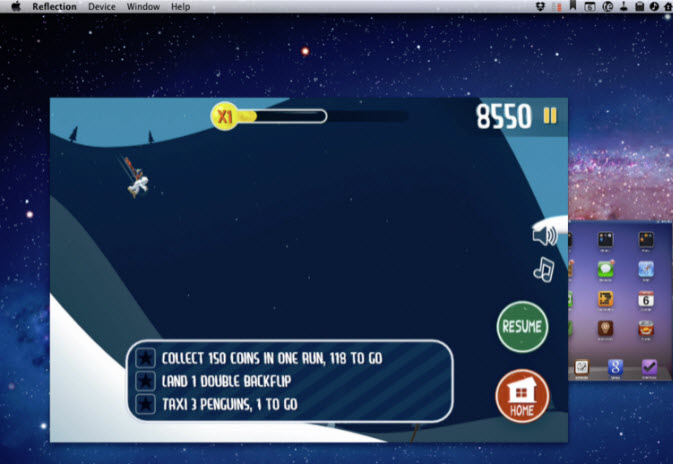
- Κατεβάστε και εγκαταστήστε την εφαρμογή στον υπολογιστή σας. Πριν ξεκινήσετε το πρόγραμμα, βεβαιωθείτε ότι το iPhone και ο υπολογιστής σας είναι συνδεδεμένοι σε ένα δίκτυο. Επιπλέον, βεβαιωθείτε ότι αυτό "Προσανατολισμός πορτρέτου" Στο iPhone σας ξεκλειδώνεται.
- πάτα το κουμπί "Προβολή" και επιλέξτε το όνομα του υπολογιστή και, στη συνέχεια, ενεργοποιήστε την επιλογή "Κατοπτρίζοντας."
- Τώρα πρέπει να εμφανίσετε σωστά την οθόνη iPhone στον υπολογιστή σας.
Χωρίς αμφιβολία, με αυτό το πρόγραμμα μπορείτε εύκολα και απλά να ενεργοποιήσετε τη λειτουργία της εμφάνισης της οθόνης του iPhone σας σε έναν υπολογιστή.
Αξίζει να σημειωθείΌτι το τελευταίο iOS 9 περιορίζεται από τις εφαρμογές για την εμφάνιση της οθόνης iPhone σε άλλες συσκευές, πράγμα που σημαίνει ότι όλες οι εφαρμογές στο iPhone δεν λειτουργούν. Με χαρά, μπορείτε ακόμα να το κάνετε γρήγορα και χωρίς άγχος χρησιμοποιώντας την εφαρμογή AirPlay.
